①からの続きです。
Google Cloudアカウントなどを作ったPCにrcloneをダウンロードします。
任意のフォルダに解凍します。
ここではd:rcloneとします。
cmdより、同じフォルダに移動して、
rclone authorize "drive" "Client_ID" "Client_secret"と入力します。
IDとsecretは①で取得した値を使用します。

途中でブラウザが立ち上がり、アカウント認証が完了すれば、下記のように
Success!と表示されます。
①で記載しましたが、テストユーザーを一人も追加しない場合は、認証が拒否
されますので、注意が必要です。
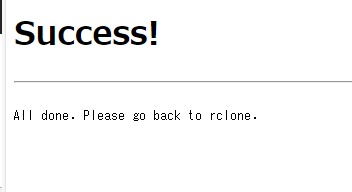
cmdのほうにaccess tokenが表示されます。このtokenのためにPCにrcloneを入れました。これより先の作業ではPCは不要です。

access tokenは
Paste the following into your remote machine --->
<---End paste
の間の3行をコピーします。
いよいよraspberry piでの作業です。
インターネットに接続したラズパイより、LXターミナルで下記コマンドを実行します。
少し時間がかかるかもしれませんが、インストールが完了すると思います。
その後
①rclone config
⇒n にて新しい接続を作成します。
name は任意ですが、gdrive、googledriveなどにした方が無難でしょう。
②種類を選択するところ<strage>は、もちろんgoogle driveの番号を入れてください。
rcloneのバージョンによって番号が変わるようです。
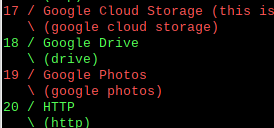
③client_ID,crient_secretはその①で取得したIDを使用します。
④scopeは、特にセキュリティなど厳しくなければ「1」でよいでしょう
⑤service account pass は何も入力せず、enterで良いです
⑥edit advanced config はn
⑦use web browser automatically...も n
⑧config_token ここに先程PCで取得したaccess_tokenを入力します
⑨configure this as a shared drive もn
⑩最後、remote接続し続けてOKか?みたいなところ y で終了
これでやっとrcloneとgoogle driveの紐づけが出来ました。
ためしにgoogle driveに何かフォルダを作成した状態で
「rclone lsd gdrive」 と入力し、フォルダが見れるか確認してください。
あとはラズパイのデータをgdriveに送りたい場合は、
rclone copy 送りたいファイルのパス gdrive:googledriveのフォルダ とすれば
送ることが出来ます。
以上